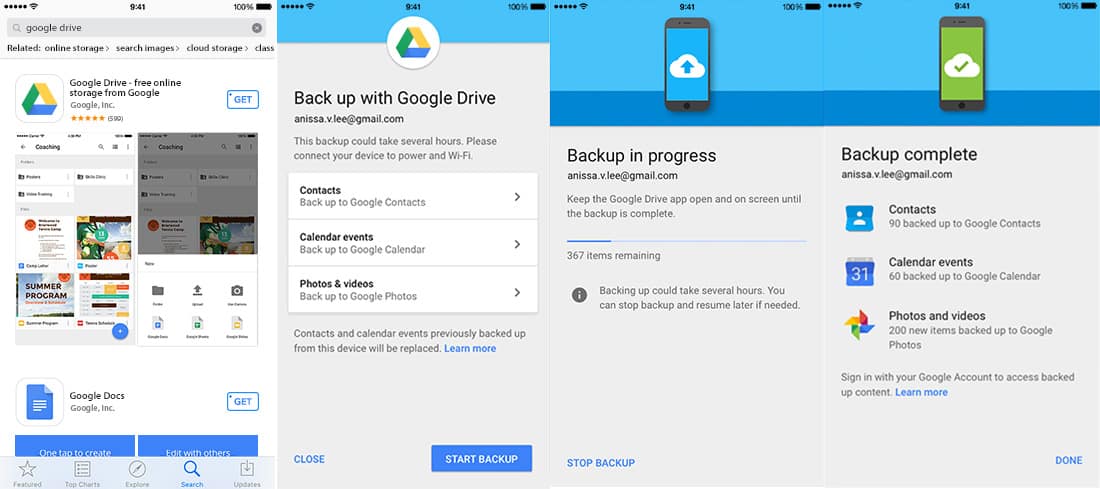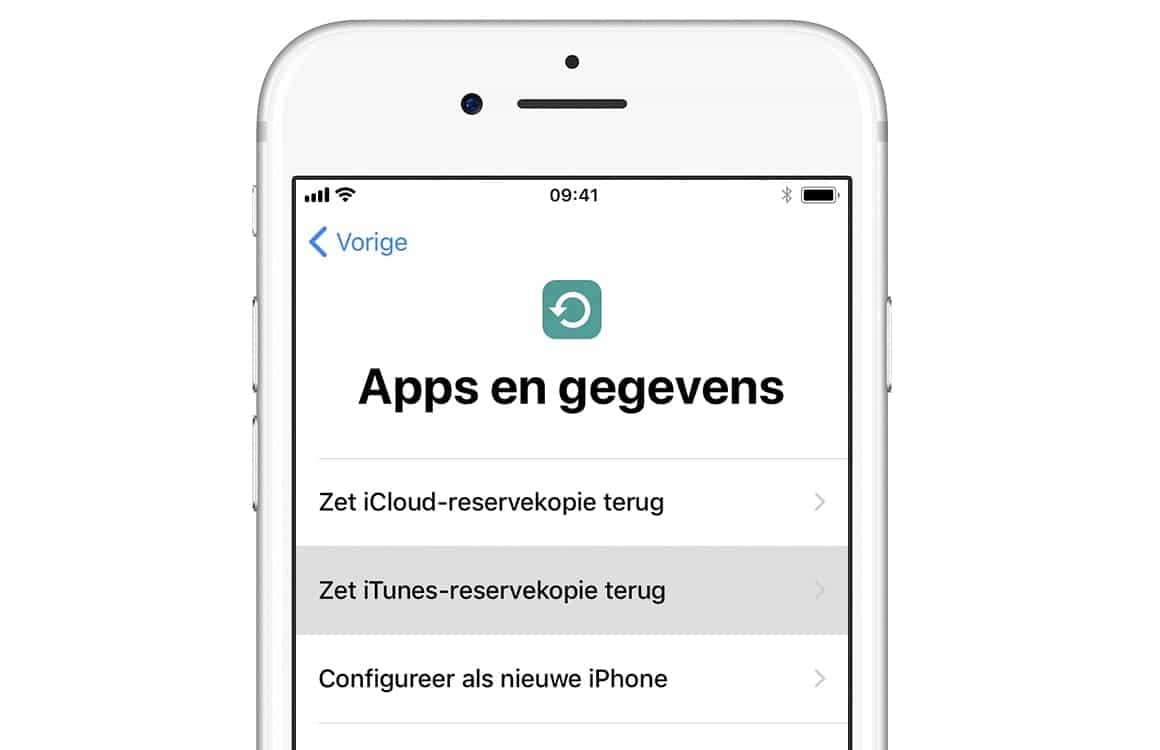Zo kun je simcontacten importeren op je Android of iPhone
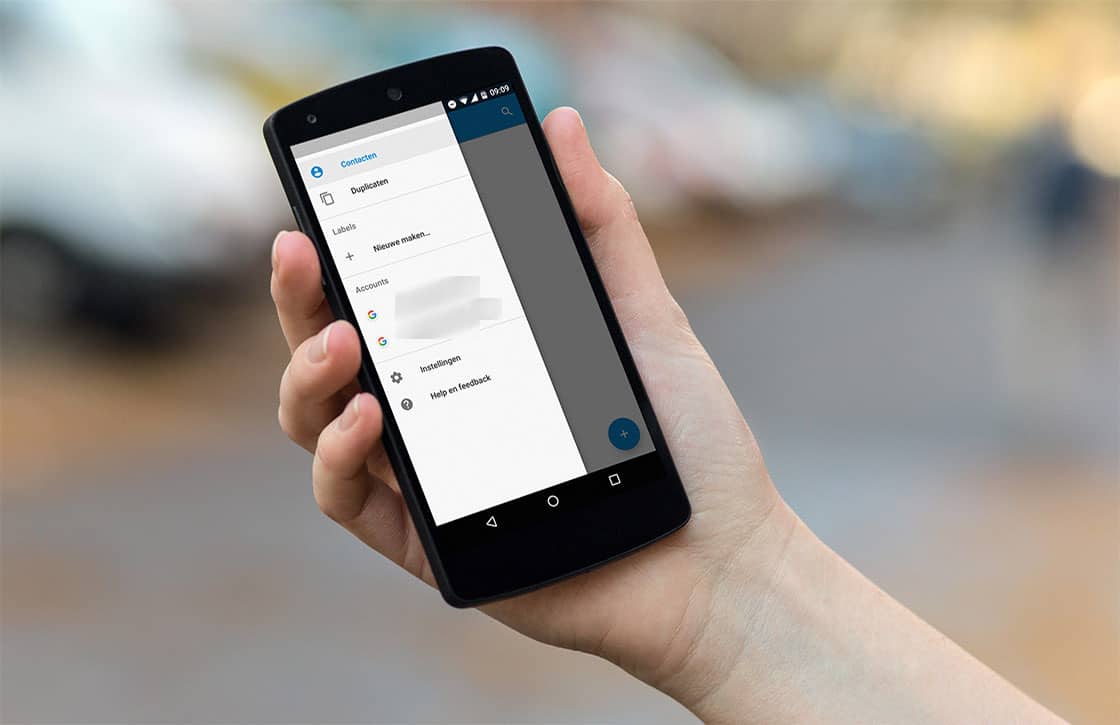
Heb je een nieuwe telefoon gekocht, dan is het handig om je contacten over te zetten naar dit toestel. Smartphone.nl laat zien hoe je simcontacten importeert op je nieuwe Android of iPhone.
Simcontacten importeren op je Android (vanaf Android)
Voor je Android kun je gemakkelijk simcontacten importeren op je simkaart. Als je vervolgens deze simkaart in je nieuw Android-toestel stopt, verschijnen je contacten meteen in de Telefoon-app. Volg de onderstaande stappen om snel alle contacten op je smartphone te krijgen.
- Open op je oude Android ‘Contacten’ en kies het instellingen-icoontje (verschilt per Android);
- Druk op ‘Contacten importeren’ en wacht tot de taak is afgerond;
- Stop nu het simkaartje in je nieuwe Android-toestel en ga naar ‘Instellingen > Contacten > Contacten importeren’. Nu staan de contacten in je nieuwe smartphone.
Ook als je Google gebruikt, is het importeren van contacten makkelijk. Ga op je oude Android naar ‘Instellingen > Accounts > Google’ en kies om je contacten te synchroniseren. In dit menu kun je er ook voor kiezen om andere gegevens mee op te slaan op je Google-account, zoals wachtwoorden en apps. Zodra je oude telefoon klaar is, kun je op je nieuwe telefoon inloggen met dezelfde Google-account. Hierna volg je de stappen en voilá: alles staat op je nieuwe Android.
Simcontacten importeren van iPhone naar Android
Wil je contacten overzetten van je oude iPhone naar je nieuwe Android? Dat kan makkelijk met Google Drive. De Google Drive-app op iOS heeft een handige optie waarmee je onder andere contacten kunt opslaan. Volg de onderstaande stappen om je contacten van iOS over te zetten naar Android.
- Download de Google Drive-app in de App Store op je oude iPhone. Log in met je Google-account;
- Start de app en open het menu. Ga vervolgens naar ‘Instellingen > Back-up’ en zet de functie voor Contacten aan. In dit menu kun je er ook voor kiezen om je Agenda-afspraken en foto’s en video’s op Google Drive te zetten;
- Kies voor ‘Back-up starten’. Wacht totdat het proces afgerond is;
- Download ook de Google Drive-app in Google Play op je nieuwe Android en log in met dezelfde account. Je contacten verschijnen automatisch, eventueel samen met je Agenda-afspraken en foto’s en video’s als je dit hebt aangevinkt.
Simcontacten importeren op je iPhone (vanaf iPhone)
Van een oude iPhone contacten overzetten naar een nieuw toestel kan op twee simpele manieren. Vaak staan je contacten al op je nieuwe toestel als je inlogt met je iCloud-account. Dit komt doordat je iPhone automatisch een back-up van je toestel maakt, tenzij je anders hebt aangegeven. Lees hieronder hoe je contacten overzet van iPhone naar iPhone:
Contacten importeren via iCloud
- Open op je oude iPhone ‘Instellingen’ en ga naar ‘iCloud > Reservekopie’;
- Maak een back-up van alle gegevens. Dit kan alleen als het toestel verbonden is met een wifi-netwerk;
- Start nu je nieuwe iPhone op en volg alle stappen. Eenmaal aangekomen bij ‘Configureer uw iPhone’, dan kies je ‘Zet iCloud-reservekopie terug’;
- Log in en wacht totdat de kopie op je nieuwe smartphone staat.
Contacten importeren via iTunes:
- Koppel je oude iPhone via een usb-kabel aan je laptop of pc en open iTunes;
- Ga naar ‘Bestand > Apparaten > Reservekopie maken’. iTunes maakt vervolgens een kopie van alle inhoud op de iPhone;
- Sluit je nieuwe iPhone via een usb-kabel aan op je laptop of pc en open opnieuw iTunes;
- Kies ‘Bestand > Apparaten >Terugzetten vanaf reservekopie’ en wacht totdat alles is overgezet.
Simcontacten importeren van Android naar iPhone
De overstap van Android naar iPhone is erg gemakkelijk door ‘Stap over op iOS’. Met deze app kun je niet alleen simcontacten importeren, maar ook berichten, e-mail-accounts en agenda-afspraken. Daarnaast zet de app foto’s en video’s, apps, muziek en nog meer voor je over. Check hieronder hoe dat werkt:
- Download en installeer ‘Stap over op iOS’ op je Android-smartphone;
- Start je nieuwe iPhone op en kies ervoor om gegevens van je Android over te zetten;
- Voer de code die je nu krijgt in op je oude Android;
- Kies de onderdelen die je graag wilt verplaatsen van je Android naar je iPhone;
- Wacht tot de overstap voltooid is.
Een alternatief is om via je simkaart contacten te importeren. Via je simkaart is het niet mogelijk om je contacten op te slaan op een iPhone. Een iPhone gebruikt een simkaart namelijk alleen voor de provider, het telefoonnummer en om functies van de smartphone beschikbaar te maken. Wel is het mogelijk om contacten van je oude simkaart te kopiëren naar je nieuwe iPhone, mits deze in de iPhone past. Vanaf de iPhone 5 en hoger past alleen een nano-simkaart. Volg deze stappen:
- Voer de oude simkaart waar alle contacten op staan in, in je nieuwe iPhone;
- Moet je het toestel opnieuw activeren, doe dit dan via iTunes;
- Open ‘Instellingen > Contacten > Importeer simcontacten’. De contacten worden van de simkaart gekopieerd naar het interne opslaggeheugen van je iPhone;
- Nu staan je contacten op je nieuwe iPhone. Als je een nieuwe simkaart gebruikt, kun je de oude simkaart voor de nieuwe vervangen.